
Harry James
0
4512
922
Faire une vidéo de formation de capture d'écran est une compétence utile dans n'importe quelle carrière. Vous êtes peut-être un ingénieur cherchant à enseigner à un nouvel employé comment configurer quelque chose, un dirigeant essayant de créer des vidéos de formation d'entreprise pour le personnel ou un artiste créant des vidéos YouTube pour montrer aux gens comment vous créez vos chefs-d'œuvre.
Vous pouvez créer des formations à la capture d'écran avec un large assortiment d'applications gratuites. Christian a couvert plusieurs applications de screencasting de qualité. Enregistrez votre bureau avec ces 12 applications de screencasting de qualité Enregistrez votre bureau avec ces 12 applications de screencasting de grande qualité Vous avez besoin d'enregistrer votre bureau? Heureusement, vous constaterez que les applications de screencasting sont plus courantes que vous ne le pensez. Voici quelques-uns des meilleurs gratuits. vous pouvez utiliser et analyser trois enregistreurs d'écran avec Joel. 3 enregistreurs d'écran gratuits pour capturer votre bureau Windows 3 enregistreurs d'écran gratuits pour capturer votre bureau Windows Vous pouvez utiliser un enregistreur d'écran pour créer des tutoriels, documenter des bogues à des fins de dépannage ou suivre l'activité non sollicitée sur votre bureau votre absence. Choisissez parmi l'un de nos outils recommandés. qui fait le travail aussi bien.
Dans cet article, je vais utiliser une application de capture d'écran gratuite appelée ActivePresenter. Quel que soit le logiciel de capture d’écran que vous utilisez, les conseils suivants vous aideront à réaliser de meilleures vidéos de screencast à utiliser pendant la formation..
Pourquoi devriez-vous utiliser ActivePresenter
Lorsque vous choisissez le logiciel à utiliser pour réaliser votre vidéo de formation, vous devez vous assurer qu'il présente les fonctionnalités suivantes:
- Enregistrement d'images animées: Il devrait pouvoir enregistrer l’ensemble de votre écran lorsque vous déplacez la souris et cliquez sur.
- Plusieurs couches: Le logiciel doit vous permettre d'enregistrer une couche vidéo et une couche audio. Vous pouvez ainsi placer ou modifier chacune d'elles avec le logiciel vidéo. 3 façons d'effectuer un montage vidéo dans Chrome 3 façons d'effectuer un montage vidéo dans Chrome Si votre budget est limité et avez besoin d'options d'édition vidéo gratuites, ne cherchez pas plus loin que ces trois applications Chrome, compatibles avec votre navigateur et Chrome OS. .
- Montage vidéo: Bien que vous puissiez utiliser un logiciel externe pour éditer des vidéos, le logiciel de capture d’écran doit vous permettre d’effectuer des tâches de base, comme joindre ou couper des clips, modifier la vitesse de la vidéo et le volume..
- Plusieurs formats d'exportation: Le logiciel que vous choisissez devrait vous permettre d’exporter vers les formats vidéo les plus populaires. Tout ce que vous devez savoir sur les formats de fichier et leurs propriétés Tout ce que vous devez savoir sur les formats de fichier et leurs propriétés Nous utilisons le fichier Word indifféremment: musique, image, feuille de calcul, diaporama , etc. Mais qu'est-ce qui fait qu'un fichier est un "fichier"? Essayons de comprendre cette partie fondamentale de l'informatique. comme MP4, AVI ou WMV.
La version gratuite d’ActivePresenter possède toutes ces fonctionnalités, alors téléchargez votre copie maintenant et commençons.
Configuration de votre session de capture
Lorsque vous lancez ActivePresenter pour la première fois, vous devez choisir un type de profil. le Enregistrement du logiciel de démonstration option enregistre la vidéo en mouvement intégral à la plus haute qualité.
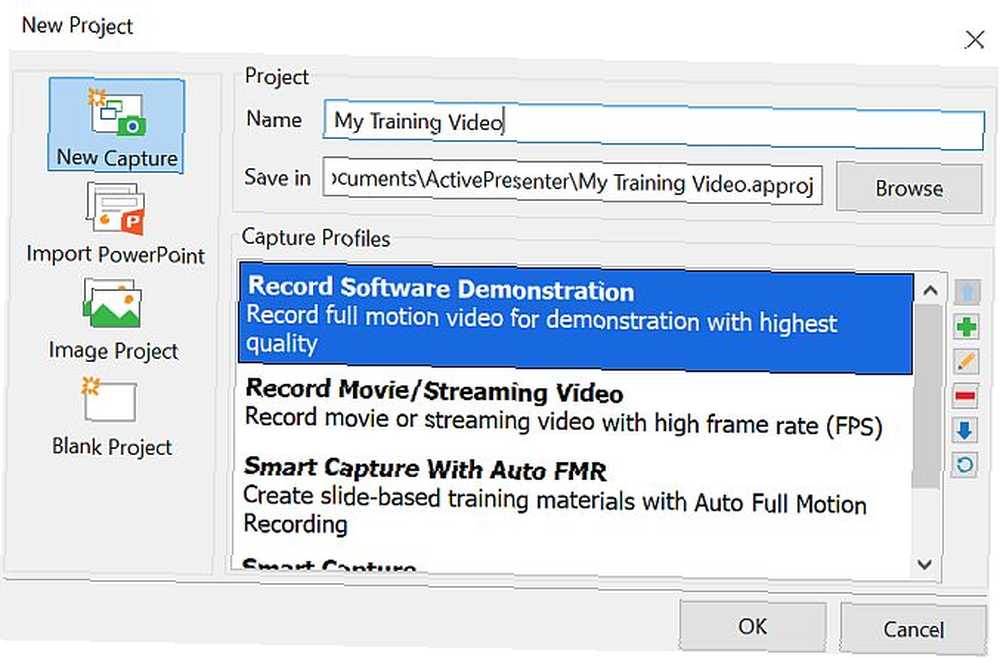
Les autres options vous permettent également d’enregistrer des vidéos à l’écran, mais avec une qualité inférieure (codec avec perte) pour économiser de l’espace. L'espace ne devrait pas être un problème, alors choisissez la première option.
ActivePresenter ouvre un petit panneau de contrôle que vous pouvez utiliser pour arrêter et démarrer l'enregistrement, mais vous devez d'abord configurer la zone sur l'écran que vous souhaitez enregistrer. L'enregistrement de tout l'écran est une possibilité, mais si vous essayez simplement de montrer comment un logiciel spécifique fonctionne ou de montrer quelque chose dans une fenêtre spécifique, il est préférable de se concentrer sur cette zone..
ActivePresenter vous permet de déplacer la zone d’enregistrement en saisissant le réticule au centre de l’écran et en sélectionnant la zone à enregistrer en redimensionnant le cadre vert..
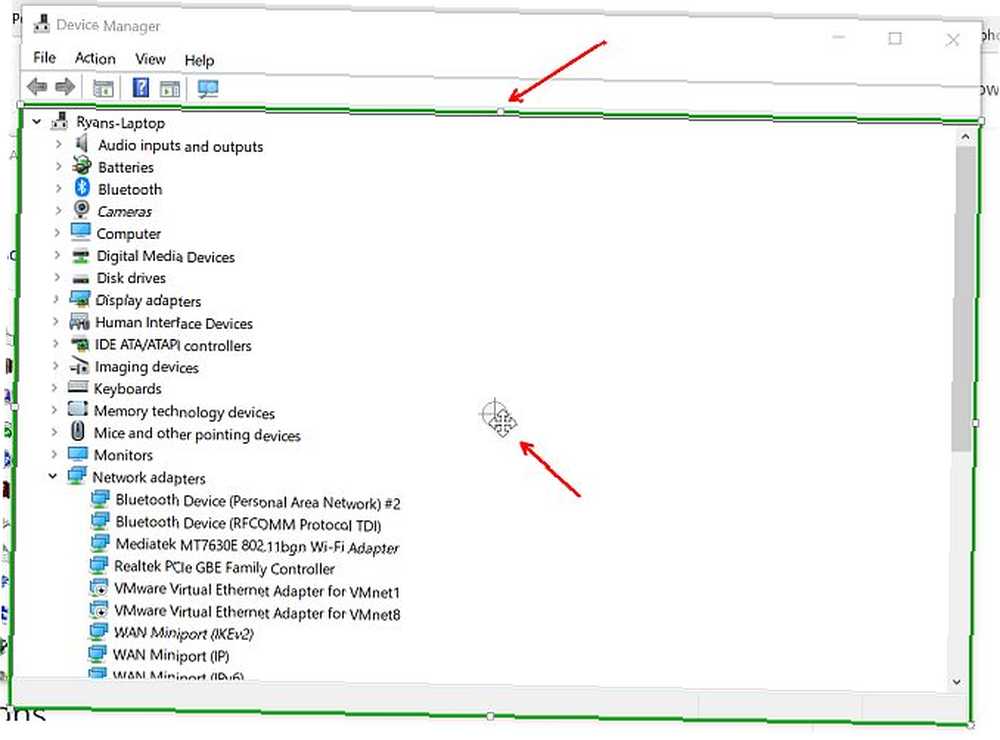
Une fois que vous êtes prêt à enregistrer, cliquez simplement sur le bouton rouge. Record bouton. Cliquez à nouveau pour arrêter l'enregistrement.
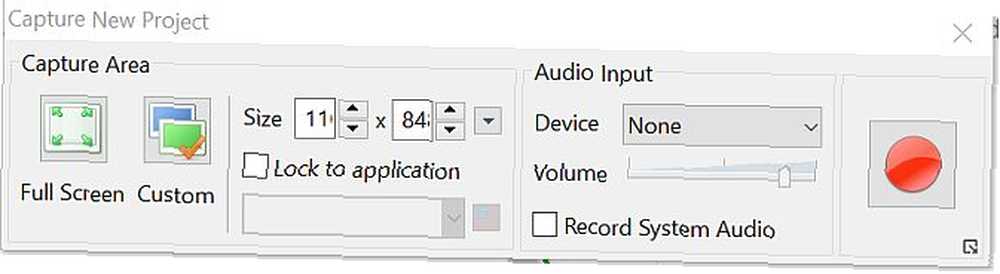
Maintenant que vous savez comment enregistrer chaque extrait vidéo qui constituera chaque scène de votre vidéo d'entraînement, il est temps d'explorer la bonne façon de faire les choses..
1. Créez un script pour vos vidéos
Pour paraître naturel sans tous les “euh” Si les sons entrent souvent dans une présentation mal planifiée, vous devez créer un script solide pour votre vidéo de formation. Dans l’idéal, vous devez créer l’ensemble du plan de votre formation, puis répartir la formation en segments vidéo. Utilisez un outil tel que Google Docs ou Microsoft Word pour taper votre script.
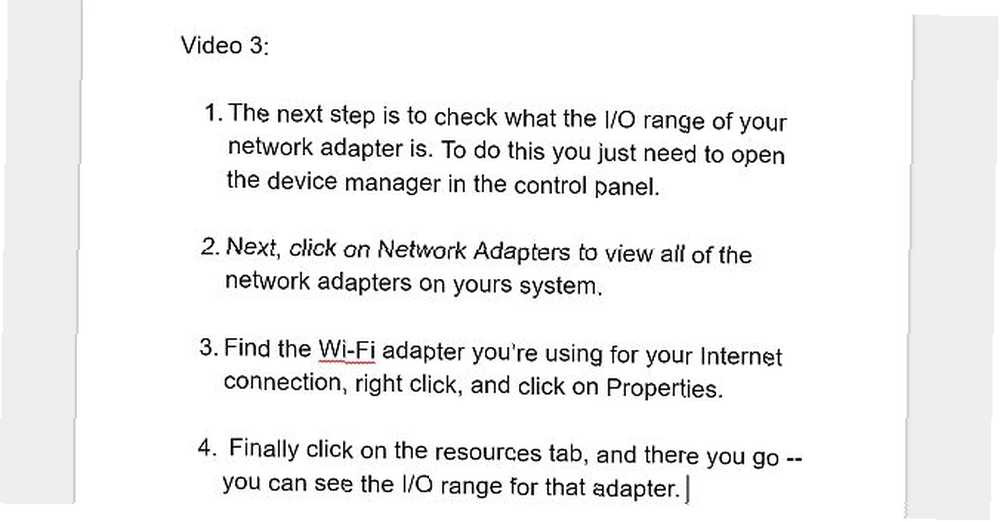
La clé ici est de rendre votre script naturel. Lisez-le à voix haute pendant que vous l'écrivez et assurez-vous qu'il comprend exactement comment vous le parleriez si vous aviez une personne à côté de vous et que vous lui montriez comment faire quelque chose..
Une fois que vous avez terminé votre script, il est temps de commencer à créer chaque clip vidéo..
2. Engagez-vous avec votre public
Quoi que vous fassiez, ne résistez pas à la lecture directe de votre script avec une voix monotone. Utilisez une inflexion et prononcez les mots comme si vous les prononçiez dans une présentation en direct. Comment faire une présentation en ligne à partir de n'importe où Comment faire une présentation en ligne à partir de n'importe où Travaillez-vous avec une équipe mondiale ou à la maison? La capacité de faire une présentation en temps réel est un besoin professionnel. Voici cinq outils à présenter de partout dans le monde. dans une pièce remplie de monde.
Les comportements clés que vous pouvez imiter pour engager avec les apprenants sont les suivants:
- Commencez par le point: Votre première diapositive devrait présenter aux apprenants ce qu’ils vont apprendre dans votre vidéo. Cela entraînera votre auditoire dans la perspective de la prochaine étape et renforcera son désir d'apprendre tout ce que vous avez promis..
- Être en conversation: Évitez d’utiliser un jargon complexe que votre public ne comprendra pas. N'oubliez pas que les concepts que vous décrivez sont nouveaux pour les utilisateurs. Si vous devez utiliser un nouveau terme, assurez-vous d’expliquer ce que cela signifie.
- Raconter une histoire: Lorsque vous écrivez votre script, ne faites pas tout ce qui concerne les étapes techniques. Racontez une histoire sur un moment où vous avez fait quelque chose de mal et expliquez ce qui s'est passé. N'ayez pas peur de faire une blague ou deux pendant votre conversation.
- Répétez votre script: La dernière chose que vous voulez faire est de tomber sur une faute de frappe en lisant votre script en direct. Parcourez votre script. Parlez à voix haute et suivez les étapes que vous prévoyez de suivre pendant la formation vidéo proprement dite.
- Ne creuse pas trop profondément: Évitez de descendre dans des trous complexes de lapins. En particulier à l'ère de la technologie, il est tentant d'entrer dans un concept approfondi pour prouver votre expertise à votre public. Ce n'est pas important de faire ses preuves. Si les gens regardent votre formation, ils vous considèrent déjà comme un expert. Restez simple et utilisez le moins de mots possible.
- N'oubliez pas de faire une pause: Il peut être tentant de naviguer dans votre script afin d'obtenir vos points dans le temps imparti. Résistez à l'envie. Faire une pause après des points importants envoie un message indiquant que vous venez de faire valoir un point important et donne à votre public le temps de digérer les informations..
- Poser des questions: Il peut sembler étrange de suggérer de poser des questions à votre public dans une vidéo de formation. Il n'y a aucun moyen pour votre public de répondre. Mais poser des questions est une bonne incitation pour amener l'apprenant à réfléchir à sa propre situation. Suivez vos questions avec votre propre réponse.
Etre enseignant est un cadeau, mais c'est aussi une compétence développée. Bien que créer une vidéo de formation soit moins personnel que de rester devant une classe remplie d'élèves, votre rôle reste celui d'un enseignant..
Vous devez réfléchir à la meilleure façon de transmettre vos connaissances à d'autres personnes..
3. Concentrez-vous sur une chose à la fois
Maintenant que vous avez créé votre script et que vous l'avez répété, il est temps de commencer à enregistrer une vidéo. Idéalement, le plan Créer, organiser et partager des contours à l'aide de Cloud Outliner pour iOS et Mac Créer, organiser et partager des contours à l'aide de Cloud Outliner pour iOS et Mac Les contours sont utiles pour la rédaction de projets, la prise de notes de cours, la réflexion et la création d'agendas pour des réunions importantes. . Cloud Outliner est conçu pour améliorer encore les contours. vous avez créé devrait inclure un mélange de vidéos de démonstration ainsi que des diapositives avec des points importants. Le mélange de diapositives de texte avec des segments vidéo évite l'ennui et constitue un excellent moyen de garder les observateurs engagés.
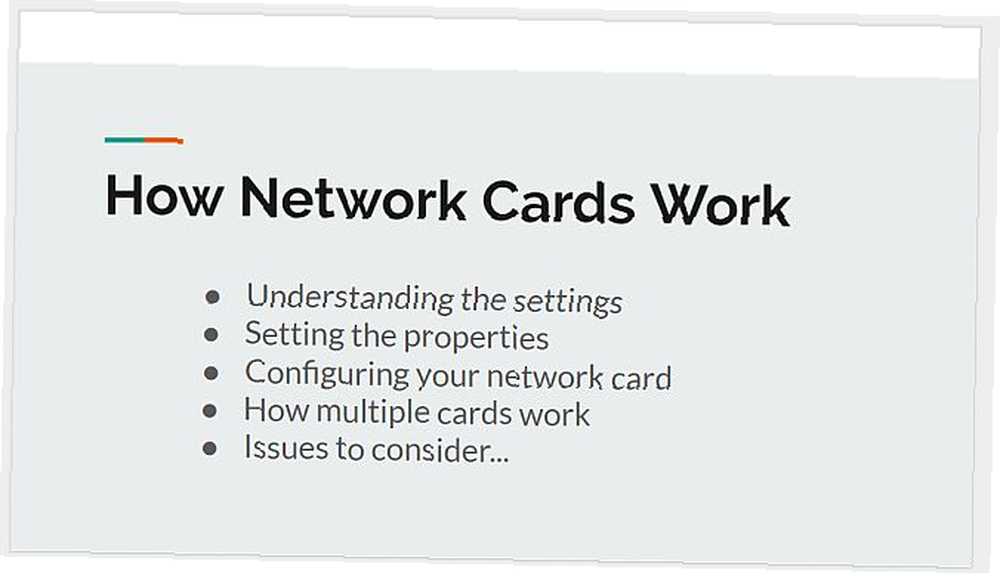
Vous pouvez utiliser Google Slides. 8 Conseils Google Diapositives à connaître avant votre prochaine présentation 8 Conseils Google Diapositives à suivre avant votre prochaine présentation Google Slides et ses dernières fonctionnalités vous offrent plus de possibilités que jamais de créer des présentations qui épateront votre public. Voici huit conseils uniques pour des présentations professionnelles. ou Microsoft PowerPoint pour créer ces diapositives. Vous pouvez utiliser deux approches pour créer des segments vidéo utilisant une diapositive. Vous pouvez exporter la diapositive en tant qu’image et l’importer dans votre vidéo au cours du processus de montage (nous y reviendrons plus bas)..
Vous pouvez également utiliser ActivePresenter pour créer un autre clip vidéo axé sur la diapositive et utiliser le logiciel pour enregistrer votre voix off. La deuxième option est la plus simple car vous utilisez déjà ActivePresenter pour créer vos clips vidéo, mais l'option que vous choisissez est à vous..
4. Enregistrer l'audio lors de la création vidéo
Considérez chaque session d'enregistrement comme si vous créiez une scène de film. Chaque fois que vous cliquez sur le Capture de diapositives icône, vous lancez une nouvelle scène. Vous verrez un compte à rebours de trois secondes avant le début de votre scène. Respirez à fond, détendez-vous et préparez-vous à lire votre script et à effectuer la démonstration à l'écran avec votre souris.
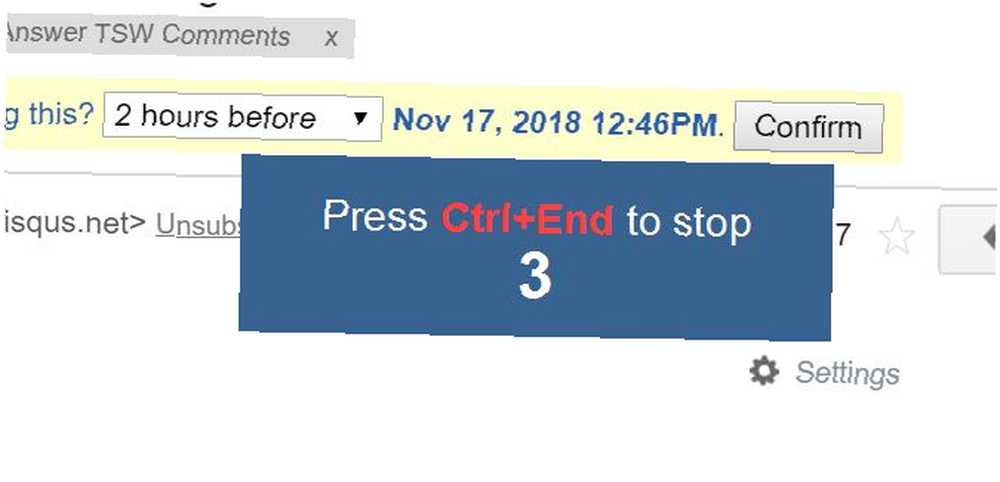
Lorsque vous avez terminé chaque scène, cliquez simplement sur le bouton Arrêtez bouton dans la barre des tâches ActivePresenter dans le coin inférieur droit de l'écran.
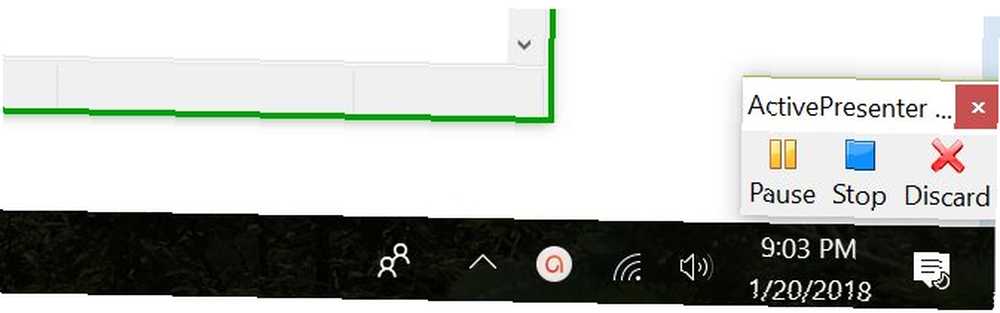
Une fois que vous avez terminé, la scène sera ajoutée à la liste du panneau de gauche du logiciel ActivePresenter..
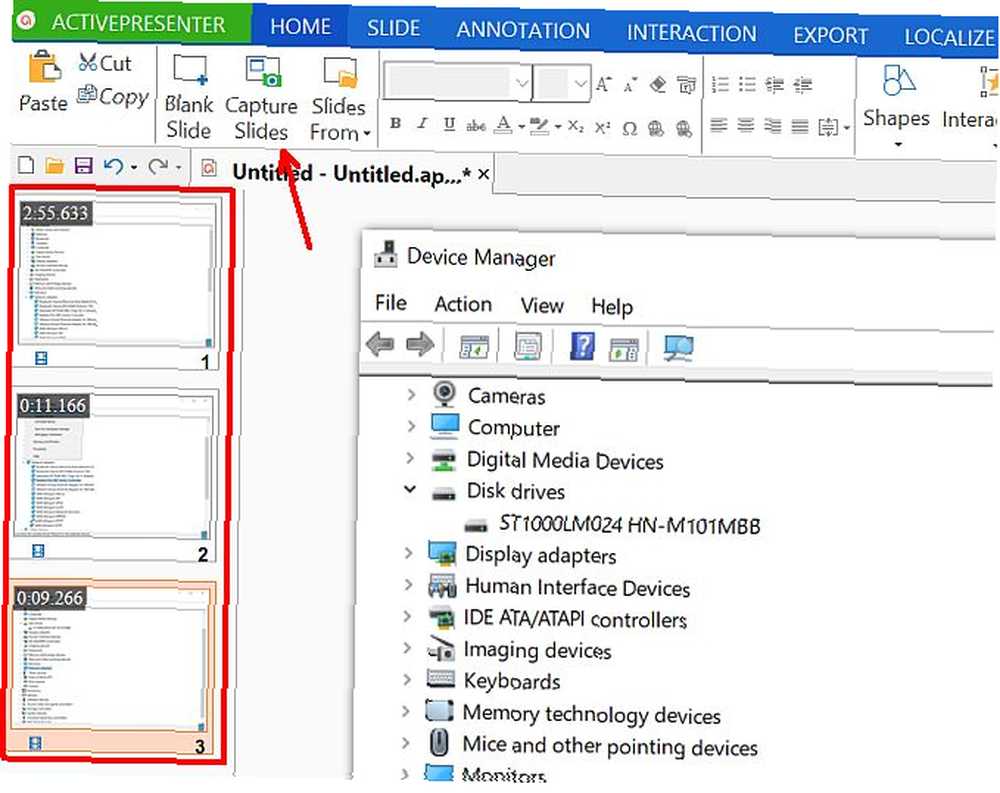
Si vous rencontrez des problèmes lors de l’enregistrement de votre vidéo, vous pouvez vérifier vos paramètres vidéo dans ActivePresenter en cliquant sur la liste déroulante située près de l’icône Narration, puis sur Enregistrer les options de narration.
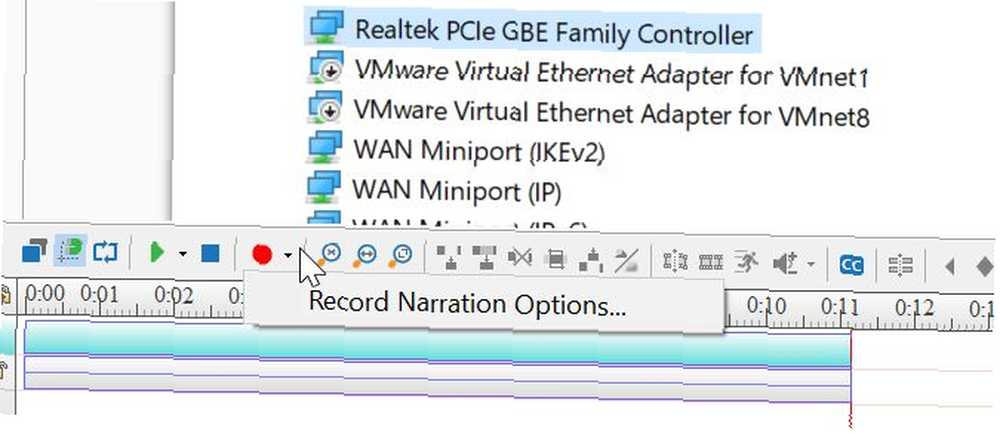
Cela vous permettra de choisir le microphone à utiliser..
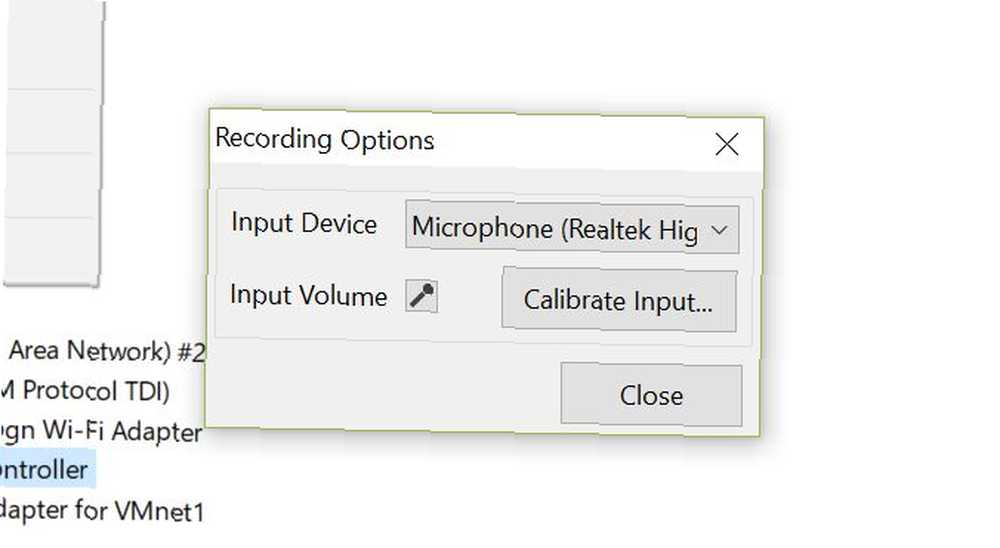
En parlant de microphones, essayez toujours d’utiliser le microphone de la plus haute qualité possible pour faire vos enregistrements audio. La dernière chose que vous voulez, c'est que votre audio ait un sifflement ou un écho gênant. Il existe de nombreux microphones professionnels et abordables. 15 Conditions à respecter lors de l'achat d'un microphone 15 Conditions à connaître lors de l'achat d'un microphone L'achat d'un microphone peut être intimidant si vous n'avez pas d'expérience professionnelle. Modèles polaires? Condenseur ou dynamique? Fréquences et pressions sonores? Apprenez tout ce que vous devez savoir dans cet aperçu du jargon. à choisir.
5. Associez le tout à un logiciel vidéo
Lorsque vous avez terminé d’enregistrer toutes les scènes, cliquez sur le bouton Exportation menu, puis cliquez sur le bouton Vidéo icône.
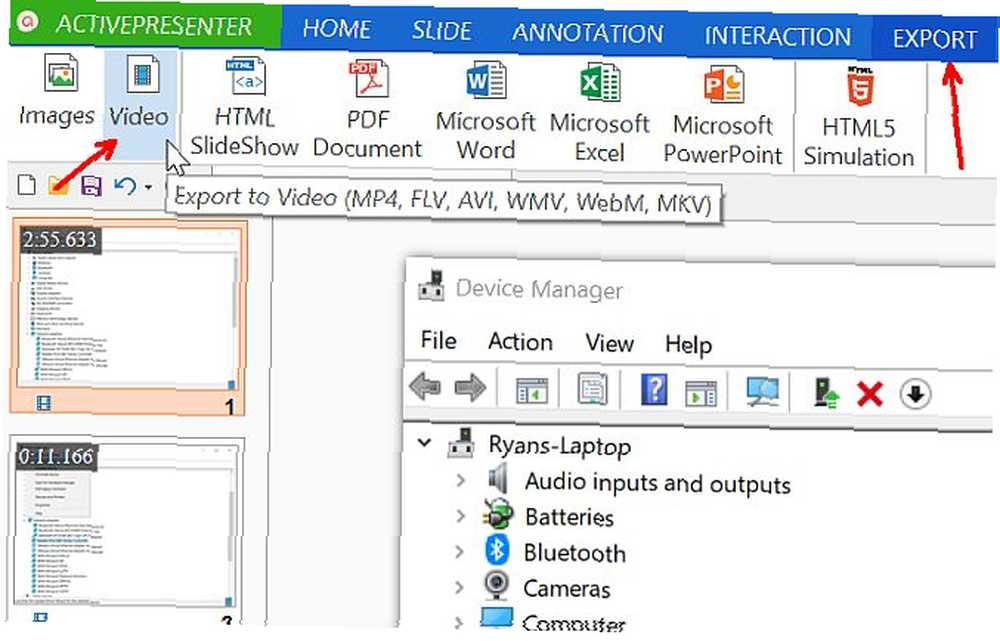
Cela vous permettra d'exporter tous les clips vidéo dans un seul fichier vidéo, que vous utiliserez pour éditer et créer votre vidéo d'entraînement finale..
Pour éditer votre vidéo finale, vous pouvez utiliser n’importe quel logiciel de montage vidéo préféré. Le meilleur montage vidéo 4K PC Build à moins de 1 000 $ Le meilleur montage vidéo 4K PC Build à moins de 1 000 $ Vous recherchez la meilleure version PC pour le montage 4K (ou un jeu efficace)? Nous avons rassemblé une compilation complète de PC pour moins de 1 000 $! vous aimez.
Importez simplement la vidéo dans votre logiciel de montage.
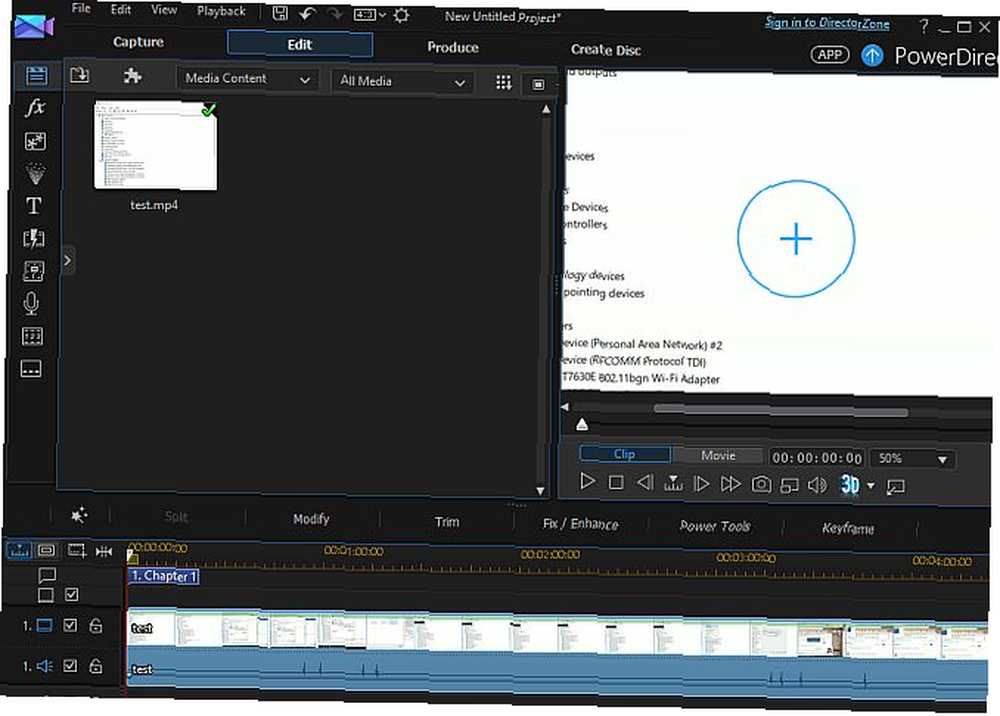
Enfin, vous pouvez commencer à assembler vos scènes, à découper les zones où vous avez peut-être fait une pause ou à mal prononcer, à ajouter davantage de voix off si vous le souhaitez, et à ajouter une belle introduction et à terminer votre vidéo d'entraînement..
Pourquoi faire du screencast d'abord, c'est mieux
Vous pouvez potentiellement utiliser un logiciel de montage vidéo Les meilleurs éditeurs vidéo gratuits pour Windows Les meilleurs éditeurs vidéo gratuits pour Windows Tout le monde prend des vidéos ces jours-ci. Pourtant, les puissants éditeurs de vidéo gratuits restent rares. Nous présentons les meilleurs éditeurs vidéo gratuits disponibles pour Windows. pour capturer les démonstrations originales de screencasting, cette approche est meilleure. Le logiciel de screencasting est conçu pour que vous puissiez personnaliser les zones de l'écran de votre ordinateur que vous souhaitez capturer.
Il vous permet également de vous concentrer entièrement sur la démonstration lors de la création de vos écrans, puis de vous concentrer sur le montage et le nettoyage de votre vidéo d'entraînement à la fin, tout comme le font les professionnels..
Avez-vous déjà créé une vidéo de formation pour le travail ou pour toute autre raison? Quels outils avez-vous utilisés et quels conseils avez-vous pour les autres personnes qui essaient de faire la même chose??











